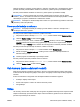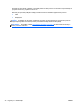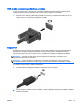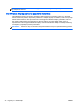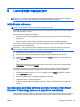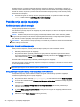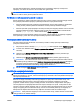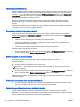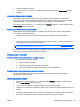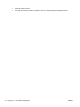User Guide - Windows 8
Fabrički zapečaćena baterija
Da biste nadgledali status baterije ili ako baterija više ne zadržava punjenje, pokrenite alatku Provera
baterije u odeljku Pomoć i podrška. Da biste pristupili informacijama o bateriji, na početnom ekranu
otkucajte support (podrška), izaberite aplikaciju HP Support Assistant, a zatim stavku Battery and
performance (Baterija i performanse). Ako alatka „Battery Check“ (Provera baterije) pokazuje da je
potrebno zameniti bateriju, obratite se podršci.
Nemojte pokušavati da uklonite ili zamenite fabrički zapečaćenu bateriju. Uklanjanje ili zamena
baterije mogu uticati na pokrivenost garancije. Ako baterija više ne može da se puni, obratite se
podršci.
Kada baterija dostigne kraj veka trajanja, nemojte je odlagati u opštem kućnom otpadu. Pridržavajte
se lokalnih zakona i propisa za odlaganje baterija.
Pronalaženje dodatnih informacija o bateriji
HP Support Assistant obezbeđuje alatke i informacije o bateriji. Da biste pristupili informacijama o
bateriji, izaberite aplikaciju HP Support Assistant na početnom ekranu i izaberite stavku Battery and
performance (Baterija i performanse).
●
Alatka za proveru baterije kojom se testiraju performanse baterije
●
Informacije o kalibrisanju, upravljanju napajanjem i pravilnom održavanju i skladištenju radi
produžavanja životnog veka baterije
●
Informacije o tipu baterije, specifikacijama, radnim ciklusima i kapacitetu.
Da biste pristupili obaveštenjima o bateriji:
▲
Da biste pristupili informacijama o bateriji, izaberite aplikaciju HP Support Assistant na početnom
ekranu i izaberite stavku Battery and performance (Baterija i performanse).
Korišćenje alatke za proveru baterije
HP Support Assistant pruža informacije o statusu baterije instalirane na računaru.
Za proveru baterije:
1.
Povežite adapter naizmenične struje sa računarom.
NAPOMENA: Da bi alatka za proveru baterije ispravno radila, računar mora biti povezan na
spoljno napajanje.
2. Da biste pristupili informacijama o bateriji, izaberite aplikaciju HP Support Assistant na početnom
ekranu i izaberite stavku Battery and performance (Baterija i performanse).
Alatka za proveru baterije pregleda bateriju i njene ćelije i proverava da li rade ispravno, a zatim šalje
rezultate pregleda.
Prikazivanje preostalog nivoa napunjenosti baterije
▲
Pomerite pokazivač miša iznad ikone merača potrošnje električne energije na Windows radnoj
površini, na sistemskoj traci poslova, sasvim desno na traci zadataka.
Maksimalno produžavanje vremena pražnjenja baterije
Vreme pražnjenja baterije zavisi od funkcija koje koristite dok se računar napaja sa baterije.
Maksimalno vreme pražnjenja se postepeno smanjuje kako se kapacitet baterije vremenom smanjuje.
Saveti za maksimalno produžavanje vremena pražnjenja baterije:
38
Poglavlje 6 Upravljanje napajanjem SRWW